こんにちは、りゅうとです。
この記事では、ads.txtファイルの問題を修正する方法・エックスサーバー編を解説していきます。
Google Adsenseを始めたばかりの方
ads.txtファイルを設定していない方
エックスサーバーを使用している方は必見ですよ。
Google Adsenseを始めて突然、次のような警告現れてビックリする方が多いですよね。
要注意、収益に重大な影響がでないよう、ads.txtファイルの問題を修正してください
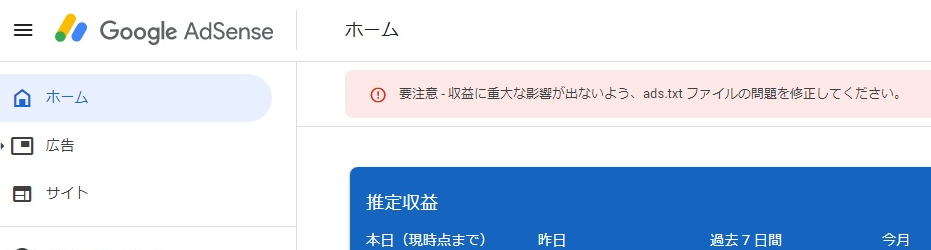
初心者の方は、何をどうしたらよいのか分からなくて困ってしまいますよね。
私もその一人でした。
ads.txtに関するガイドを読んでもよく分からなくて、二ヶ月放置していました(笑)
Google Adsenseのホームで収益などを確認していると、
一番上にいつも警告されているので、いい加減修正しました。
色々調べると設定をしていなくてもあまり影響がないようですが、
ads.txtファイルを設定しておくほうが安心ですよね。
やり方は簡単ですので、すぐにでも設定しておきましょう。
それでは、早速解説していきます。
ads.txtファイルの問題を修正する方法・エックスサーバー編
要注意、収益に重大な影響がでないよう、ads.txtファイルの問題を修正してください
Google Adsenseのホーム画面を開いてから、
まずは、①の今すぐ修正をクリックしましょう。
すると、②ダウンロードがでてきますのでクリックします。
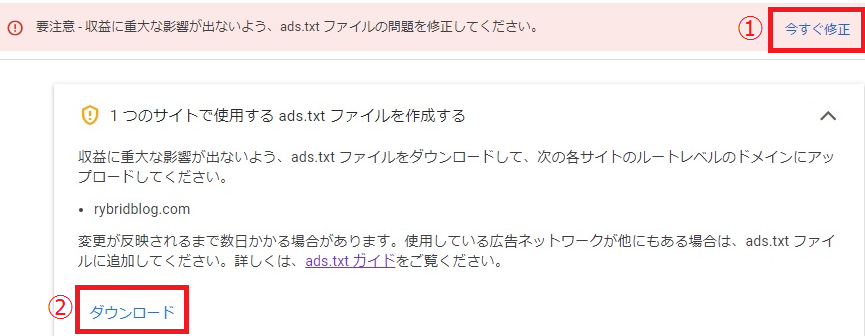
ダウンロードを開くと、下記のようなテキストが現れます。
この暗号のような番号をエックスサーバーに設定していきます。
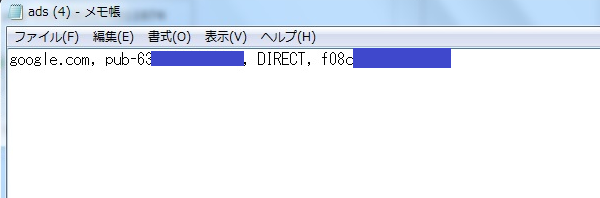
エックスサーバーにログインして、
サーバーの管理をクリックしましょう。
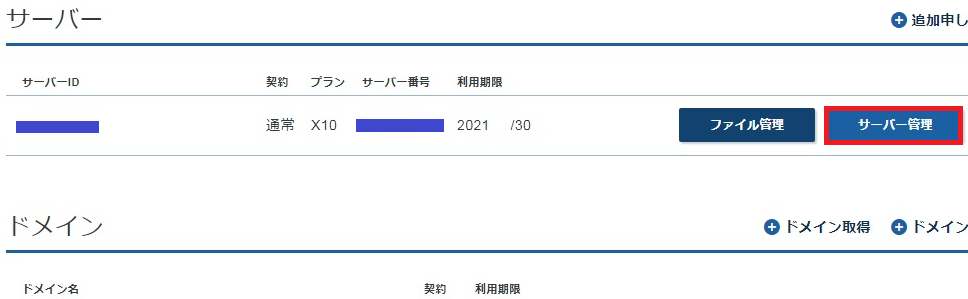
すると、下記の画面になりますので、
ads.txt設定をクリックします。
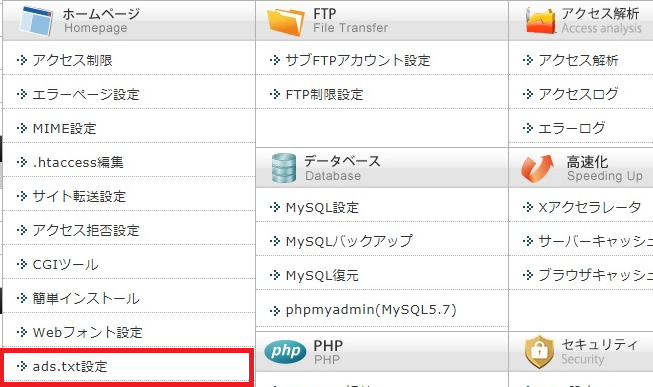
次に、自分の設定したいドメインを選択します。
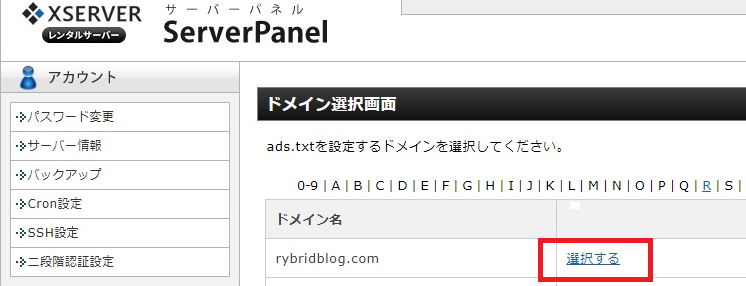
すると、下記の画面になりますので、
ads.txt設定追加をクリックします。
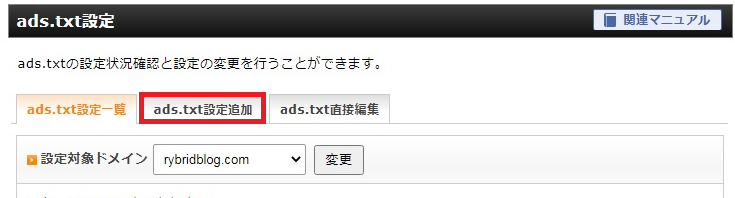
すると、ads.txt設定画面になりますので、
入力していきます。
下記のように、①から④まで入力していきます。
コピーして貼り付けすればよいので簡単ですよ。
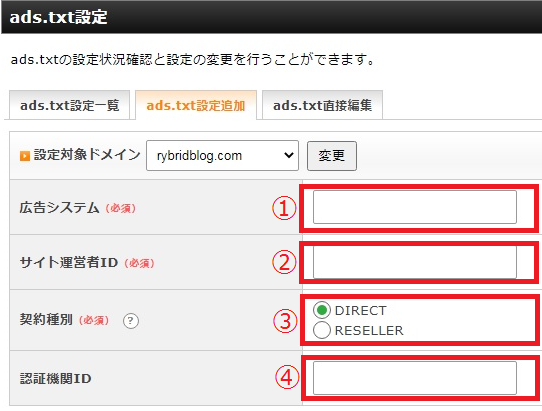
ここで必要になるのが、最初にダウンロードしたテキストです。
①から順番にコピーして貼り付けしていきます。
※③はどちらかを選択すればOK。
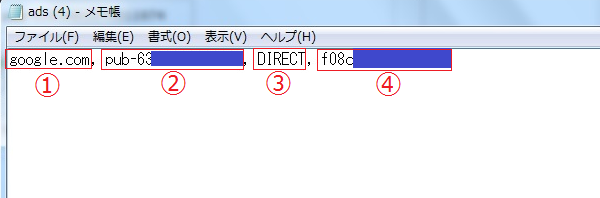
全て貼り付けがおわったら、
確認画面へ進むをクリックします。
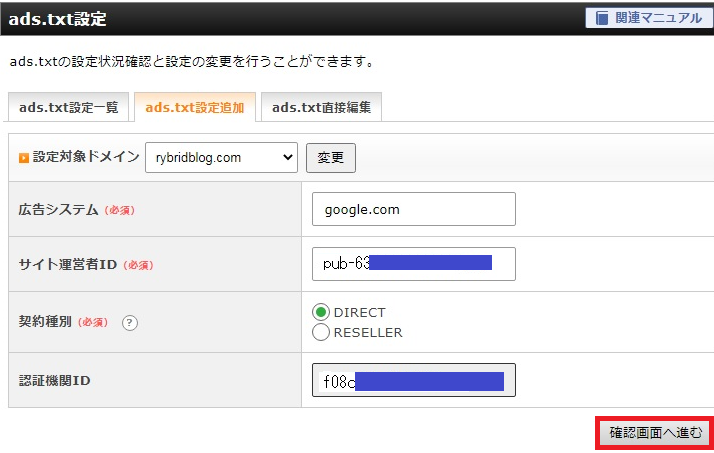
すると、設定済みデジタル販売者を追加してもよろしいですか?と聞かれますので、
追加するをクリックします。
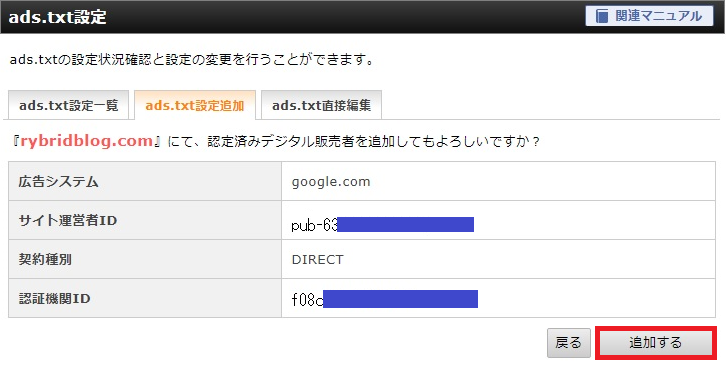
すると、設定済みデジタル販売者の追加が完了しました。と出てきます。
これで完了です。
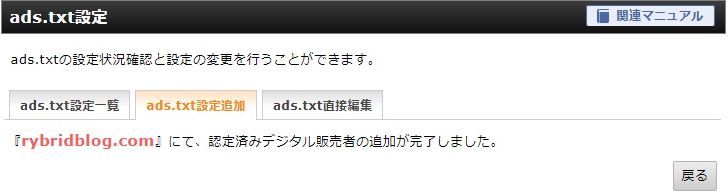
要注意、収益に重大な影響がでないよう、ads.txtファイルの問題を修正してください
この警告は、一日ぐらいでGoogle Adsenseのホームから消えていました。
まとめ
今回は、ads.txtファイルの問題を修正する方法・エックスサーバー編を解説してきました。
テキストをダウンロードしてから、
エックスサーバーのads.txt設定画面に張り付けるだけなので簡単でしたよね。
これで心配なく広告収入を得ることができますね。
それでは、ブログ頑張りましょう。








